Android tabletteki ürün yazılımını değiştirmek ne veriyor. Bu yöntemi kullanarak Android üretici yazılımını değiştirin. KDZ UPDATER kullanarak LG Android cihazı yanıp sönüyor.
Bugünün makalesi, bir tabletin bir bilgisayardan nasıl flaş edileceğini tartışacak. Sunulan detaylı talimatlar popüler üreticilerin cihazları örneğinde.
Herşey elektronik aletler zamanla modası geçmiş hale gelir. Dün vitrinde gösterilen tablet modellerinin bile üreticiden bir güncellemesi olması muhtemel. Eski asistanlarının ömrünü uzatmak için birçok cihaz sahibi, aygıt yazılımını daha modern bir Android sürümüne güncellemeyi düşünüyor. Onunla çalışmak çok daha keyifli, ayrıca cihazın üretkenliği ve işlevselliği birkaç kez artırılıyor. Ayrıca, sistem sorunlarını gidermek için yanıp sönme de uygundur.
Dikkat! Yanıp sönerken, tablet modelinize uygun güncel sürümü dikkatlice seçmelisiniz, aksi takdirde cihaz kullanılamaz hale gelebilir.
Bir bilgisayar kullanarak Samsung tableti yanıp sönüyor
1. Öncelikle tabletinizin tamamen şarj edildiğinden emin olun. Bilgisayarın sürekli çalışmasına dikkat edin. En iyi seçenek, bilgisayarınızı kesintisiz bir güç kaynağına bağlamak olacaktır.
2. Üretici yazılımı prosedüründen önce, cihazınız ve programınız için sürücü paketini kurduğunuzdan emin olun. Odin (İndir).
3. Önceden indirilmiş dosya yazılım üreticinin web sitesinden, PC'nizde sizin için uygun bir dizine koyun. Cihazınızı kapatın.
4. Kapatma ve ses kısma tuşlarına eşzamanlı olarak basarak cihazı önyükleyici moduna girin.
5. Servis moduna girene kadar tuşları basılı tutun.
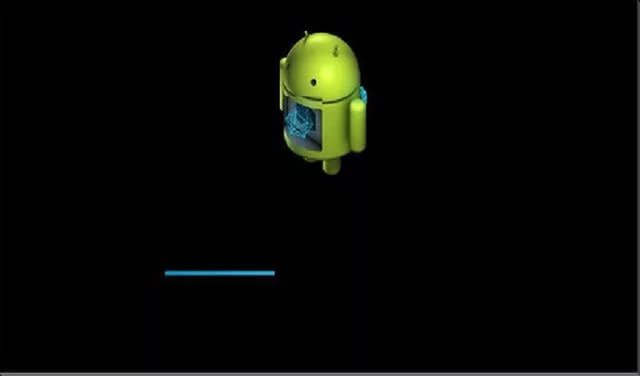 Fotoğraf: Servis modu Android
Fotoğraf: Servis modu Android
6. Ne zaman bilgisayara bağlanıyoruz uSB yardımı kordon. Bir yandan tableti, diğer yandan bilgisayarı bağlarız. Sürücü kurulumunun tamamlanmasını bekliyoruz.
 Fotoğraf: Tableti bilgisayara bağlama
Fotoğraf: Tableti bilgisayara bağlama Odin'i başlattıktan sonra cihaz sol üst köşede görünmelidir.
7. Firmware dosyasını Odin programına ekleyin. Çoğu zaman, ürün yazılımı bir dosyadan oluşur - onu PDA penceresinden ekleriz.
8. "Başlat" düğmesine basıyoruz. Kısa bir süre sonra pencerede "Geçiş" kelimesi görünecektir. Ürün yazılımı yüklenir ve tablet yeniden başlatılır. Kabloyu bilgisayardan çıkarmak zaten mümkün.
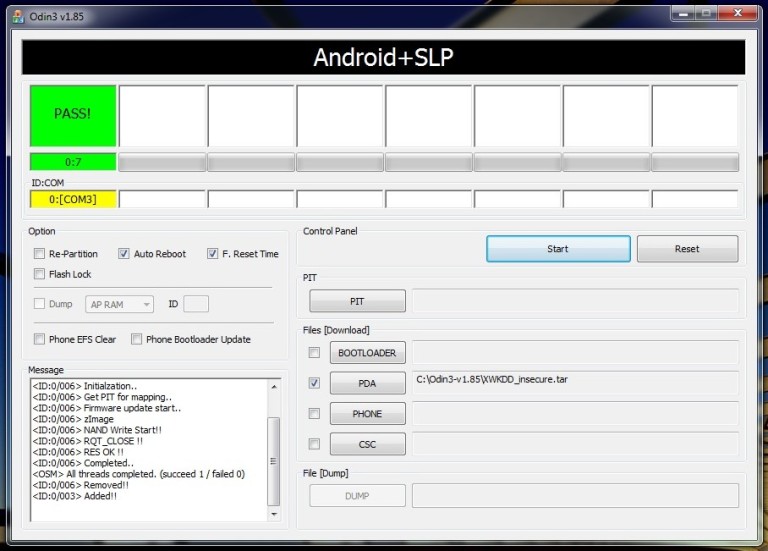 Fotoğraf: Odin Programı
Fotoğraf: Odin Programı Bir bilgisayar kullanarak Lenovo tableti yanıp sönüyor
1. Cihazınızın en az% 65 şarjlı olduğundan emin olun.
2. Üreticinin Yazılım Güncelleme Aracını (İndir) yükleyin. Bilgisayar için sürücüleri ve ürün yazılımı dosyasını indirin.
3. Tableti kapatın. Kelepçe, art arda düğmeleri basılı tutarak: sesi azaltın ve titreşim görünene kadar açın.
4. "Fastboot USB" yazısının ortaya çıkmasını bekliyoruz - bu, cihazın bellenim için hazır olduğu anlamına gelir. Cihazı PC'ye bağlarız.
5. Yardımcı programı çalıştırın ve önceden açılmış ürün yazılımı dosyasını seçin.
6. Yardımcı program penceresinde, ürün yazılımı türünü seçin, bu yapılmazsa, ürün yazılımı değişmez, ancak işletim sistemindeki bazı sorunları çözebilir.
7. Veri formatlama talep ederken, "Kullanıcı verilerini sil" öğesini seçin.
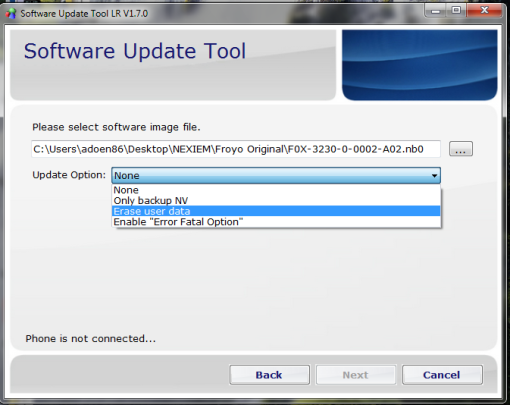 Fotoğraf: Yazılım Güncelleme Aracı
Fotoğraf: Yazılım Güncelleme Aracı 8. "Başlat" düğmesine basın ve sistem güncellemesini bekleyin.
9. Aygıt yazılımı bitti, tablet temiz ve kullanıma hazır. Tüm süreç nispeten hızlıdır.
Cihazlar dikilir, artık kullanılabilirler. Yanıp sönmenin her zaman başarılı olmayabileceğini unutmayın. Bu girişimin başarısından emin değilseniz, yardım için servis merkeziyle iletişime geçin.
Sevgili okuyucular! Makalenin konusu ile ilgili herhangi bir sorunuz veya yorumunuz varsa lütfen aşağıya bırakın.
"Mobil arkadaşınız" aksamaya ve yavaşlamaya başladıysa ve oldukça belirgin bir şekilde, aygıt yazılımını daha yeni bir yazılımla değiştirme zamanı gelmiştir. Çoğu tablet sahibi, ürün yazılımını değiştirmek için servis merkezlerine gider. Ama bunu kendiniz kolayca yapabilirsiniz. Neden, fazla ödeme merak edilir mi? Tek ihtiyacınız olan bir tablet, bilgisayara bağlanmak için bir kablo ve sınırsız İnternet.
Hemen söyleyelim, mobil cihazların yanıp sönme süreci aynı tipte. Sürecin yalnızca küçük ayrıntıları modele ve üreticiye bağlıdır. Aksi takdirde her şey aynı senaryoya göre olur. Hiç kimse tableti kendi kendine yanıp sönme konusunda sorun yaşamamalıdır. Sonuçta, bu bir Newton iki terimli değil.
Bunu neden yapıyorsun?
Aygıt yazılımını değiştirmenin birçok nedeni vardır. Örneğin tablet açılmıyor ya da yavaşlıyor ya da bir şekilde yetersiz çalışmaya başlıyor. Tabletlerin aygıt yazılımının zaten tamamen "ölmüş" bir aygıtı geri yükleyebildiği durumlar vardır. Ve birçok üretici, yeni ürün yazılımındaki delikleri ve güvenlik açıklarını yamalar, donanımla çalışmayı optimize eder ve işletim sistemini mümkün olan her şekilde iyileştirir. Cihazınızı yeniden flaşlamak zaten çok önemlidir.

Başka bir sebep daha var. Gerçek şu ki, bazı kullanıcılar resmi ürün yazılımından nefret ediyor. Yalnızca "özel" (kullanıcı tarafından değiştirilmiş ürün yazılımı) gerekir. Bunda bir parça doğruluk var. Özel, genellikle resmi meslektaşlarından çok daha hızlıdır. Ancak tuzaklar da var. Özel olarak, işletim sistemi dosya sistemini yönetme erişimi açıktır. Ve bu iyi değil, çünkü bilmeden tableti bir tuğlaya dönüştürebilirsiniz.
Firmware sürecinden önce ne yapılmalı?
Bu riskli işi üstlenmeden önce, işletim sisteminin bir yedeğini almalısınız (tabletiniz çalışıyorsa). Bir şeyler ters giderse, çalışan bir sistemi her zaman geri yükleyebilirsiniz. Ardından, ürün yazılımının türüne karar vermemiz ve onu bulmamız gerekiyor. Özel daha hızlı olmasına rağmen, en kararlı olanı resmi ürün yazılımı sürümleridir. Ve onları koyacağız.
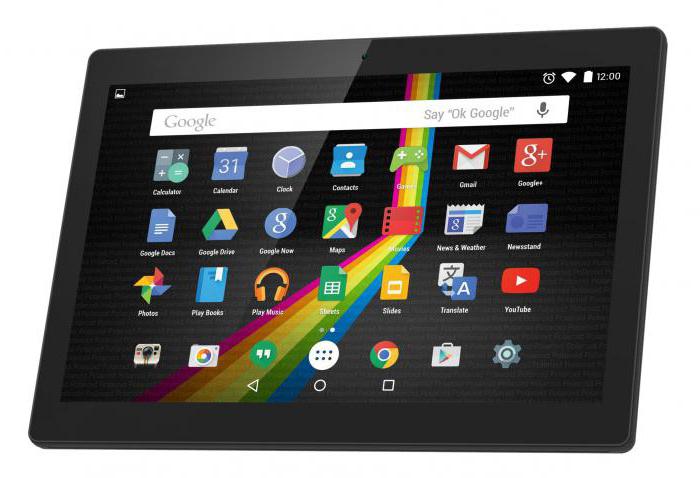
Donanım yazılımını bulduğumuzu ve indirdiğimizi varsayalım. Şimdi, cihazı bilgisayarınıza bağlamak için gerekli sürücüleri kurma zamanı. Bu olmadan, tabletlerin donanım yazılımı imkansız olacaktır. Sürücüleri kurduktan sonra, tableti bilgisayarınıza bağlayabilir ve işlemi kendi kendine başlatabilirsiniz. Resmi bir işletim sistemi cihazını flaş etmenin birkaç yolu vardır. Temel olarak, her şey tabletin kendisine bağlıdır.
SD kartlı aygıt yazılımı
En basit ve verimli yol... Tek yapmanız gereken, ürün yazılımı dosyasını indirmek ve DLOAD klasörünü SD kartın kök dizinine açmaktır. Ardından, tableti güncelleme moduna "sürmeniz" gerekir. Bunun için farklı cihaz türleri tamamen farklı tuş kombinasyonları kullanabilir. Ancak standart sürümde, bunlar "aç - sesi aç" veya "aç ve 2 ses düğmesi" gibi kombinasyonlardır.
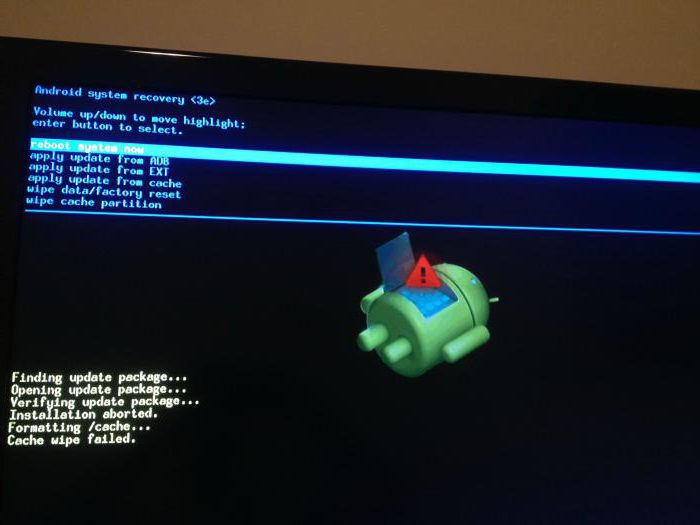
Her şey doğru yapılırsa, ekranda yeşil bir robot belirecek ve tablet yanıp sönmeye başlayacaktır. İşlemin tamamlanmasının ardından cihazı yeniden başlatmanız gerekir. Bazı durumlarda, bunu yapmak için güç düğmesine çok uzun süre basmanız gerekecektir. Yeniden başlattıktan sonra, cihaz güncellenmiş işletim sistemini çok uzun bir süre başlatmaya çalışacaktır. Bu genellikle 5-10 dakika sürer.
Samsung Ürünleri
Ürün yazılımı, standart yöntemden biraz farklıdır. Bu, bu şirketin ürünlerinin donanım ve sistem özelliklerinden kaynaklandı. Yazılım müdahalesi olmadan hiçbir şey gelmez. Firmware sürecini gerçekleştirmek için Odin programını indirmeniz gerekecek. Samsung tabletlerinin yanıp sönmesi için özel olarak tasarlanmıştır.

Gerekli tüm sürücüleri yükledikten ve bellenimi indirdikten sonra kurulum sürecini başlatabilirsiniz. Odin programını başlatın ve içindeki PDA düğmesine basın. Sonra tableti önyükleyici moduna "sürüyoruz". Bunu yapmak için, "sesi aç ve aç" tuş kombinasyonuna basın. Düğme kombinasyonu modele göre değişiklik gösterebilir. Tableti bilgisayara bağlarız. Odin, cihazı otomatik olarak algılayacaktır. Bundan sonra, "Başlat" düğmesine basmaya devam eder. Tabletin donanım yazılımı başlayacaktır. Program, sürecin sonunu sesli bir sinyal ile bildirecektir.
Ürün yazılımını yükledikten sonra, kurtarmaya (ses kısma ve güç düğmesi) girmeniz ve ayarları standart olarak sıfırlamanız (verileri sil) önerilir. Aksi takdirde, ürün yazılımı kararsız hale gelebilir. Ardından, kurulu sistemi yapılandırmaya başlayabilirsiniz.
Çin tabletleri
"Çinliler" ile o kadar basit değil. Onlar için, modelin tam adına odaklanarak ürün yazılımını seçmeniz gerekir. Çünkü yanlış bellenimi kullanırsanız, bir "tuğla" alabilirsiniz. "Çince" yanıp sönen programlar, işlemci tipine göre değişir. Cihazınız MTK işlemcileri kullanıyorsa, SP Flash Aracı sizin seçiminizdir. Cihaz Allwinner'a dayanıyorsa, Live Suite ürün yazılımı için uygundur.
kesinlikle bir bilgisayar kullanılarak dikilir. Bunları bir SD karttan flaş etmenin bir yolu yoktur. Clockwork Mod aracılığıyla üzerlerine özel yüklenmiş olmasına rağmen. Çin üretici yazılımı örneğini inceleyelim. Yanıp sönme işlemi sırasında son derece dikkatli olmalısınız. Çinliler son derece kaprisli. Garip bir hareket ve bir tuğlanın var. Elbette tuğlalar da canlandırılabilir. Ama neden ekstra sorunlara ihtiyacımız var? İşte bu - Çin'den tabletlerin ürün yazılımı.
Yazılım Samsung N8000 (Çin)
Samsung Galaxy Note N8000 bir Çin tabletidir, üretici yazılımı buna göre işlemci tipine bağlıdır. Bu cihaz bir Allwinner A13 işlemciye sahiptir. Buna göre, Live Suite programını indirmeniz gerekir. Ayrıca sürücüleri de unutma. Bunun için bir ürün yazılımı bulmak zor, ama orada. Son çare olarak, aynı cihazlardan başka aygıt yazılımlarını deneyebilirsiniz.
Bu nedenle, arşivi bellenimle birlikte İngilizce adlı bir klasöre açın. Live Suite'i başlatın. Tableti kapatın, "sesi artır" düğmesini basılı tutun ve USB'ye bağlanın. Programdaki dişli resminin bulunduğu düğmeye basın ve paketlenmemiş ürün yazılımının bulunduğu klasörü seçin. Bundan sonra sürecin kendisi başlayacak. Kurulum işleminin sonunda, program Güncelleme Başarılı gibi İngilizce bir mesaj gösterecektir. Tableti kapatın ve açmayı deneyin.
N8000 64Gb tabletin donanım yazılımı işlevsellik açısından biraz farklılık gösterebilir, ancak her durumda hepsi bu tür cihazlarda kararlı bir şekilde çalışır.
MegaFon ve diğer operatörlerden tabletler
Temelde, operatörlerin tabletleri ZTE veya Huawei ile aynı cihazlardır. Bu, standart ürün yazılımının kurallarına tabi oldukları anlamına gelir. Bir SD kart kullanılarak yanıp sönebilirler. Firmware güncellemesi ve DLOAD klasörü ile yöntem uygundur. Firmware sürecinde herhangi bir sorun yok.

Özel bir işletim sistemine sahip MegaFon tabletin ürün yazılımı, Clockwork Mod kullanılarak ürün yazılımını güncellemenin tipik bir senaryosuna göre gerçekleştirilir. Genel olarak, bu tabletler, ürün yazılımı açısından en esnek olanlardan biridir. Onlarla asla sorun olmaz. Geleneksel tablet versiyonlarından tek farkı, bu cihazların belirli bir operatörün yalnızca bir SIM kartını kullanmak için donanım kilitli olmasıdır. Aksi takdirde bunlar sıradan cihazlardır.
DNS tabletleri
Bu cihazlar, pasaporta göre Rusya'da üretilse bile güvenli bir şekilde "safkan Çin" olarak adlandırılabilir. Yapı kalitesi yok, garip Allwinner ve MTK işlemciler. Genel olarak, Çin mühendisliğinin bir mucizesinin tüm özellikleri. Buna göre, Çinli meslektaşları ile aynı şekilde dikilirler. Güncelleme için aygıt yazılımını ve programı doğru bir şekilde seçmeniz gerekir. Aksi takdirde, bir tuğla alırsınız.
DNS tablet ürün yazılımı, Çin üretici yazılımından farklı değildir. Bu nedenle, Çin el sanatları yanıp sönerken gerçekleştirilen tüm eylemler burada da geçerlidir. Bu tabletlerin yalnızca bir artıları var - bu konuda "Çinlilerden" daha duyarlılar. Ve genellikle ürün yazılımı herhangi bir sorun olmadan yüklenir.
Sonuç
Yanıp sönen tabletler o kadar da zor değil. Önemli olan, tabletlerin 4.1, 4.2 veya 4.4 sürümleri için ürün yazılımına sahip olmaktır. Gerisi bir teknoloji meselesi. Kendini güncelleme veya değiştirme süreci işletim sistemi tabletin net bir eylem dizisi vardır. Eylemlerin sırasını keyfi olarak değiştirmek kabul edilemez. Belki de şu veya bu cihazı yanıp sönerken hatırlamanız gereken ana kural budur.

Elbette, cihazın tasarım özelliklerinden dolayı bir veya daha fazla cihazın yanıp sönme işlemi biraz değiştirilebilir. Ancak bu sürecin özü değişmez. Yanıp sönmenin birkaç yolu vardır. Hangisini en çok sevdiğinizi seçin ve gidin.
Ne yazık ki, bazen bir akıllı telefon veya tabletin düzgün çalışmayı durdurduğu durumlar olabilir, bu çeşitli nedenlerle olabilir: yüklü bellek vb. Bu durumda, cihazı yeniden başlatmanızı ve bunu kendiniz nasıl yapacağınızı aşağıda anlatacağım.
Firmware türleri
Bir android tabletin bilgisayar aracılığıyla nasıl yeniden başlatılacağını açıklamadan önce, ürün yazılımı türlerinden bahsedeceğim. Resmi bir ürün yazılımı ve resmi olmayan bir tane var. İlk türün avantajı, daha kararlı, ancak daha az üretken olmasıdır. Resmi olmayan yazılımlara gelince, daha fazla işleve sahipler ve performansları çok daha yüksek. Yani seçim, flaşı yaparken ne amaçla takip ettiğinize bağlıdır.
Hangi görünümü seçerseniz seçin, yüklemek için yazılıma ihtiyacınız olacağını unutmamalıyım. Ve bir tablete ve bir bilgisayara koymanız gerekiyor. Ayrıca, cihazınız için uygun olan donanım yazılımı sürümünü seçmeniz gerekecektir.
Yanıp sönen yöntemler
Daha birçok yanıp sönme yöntemi var, ancak ana olanlarını önerdim. Ayrıca, herhangi bir ürün yazılımına başlamadan önce, pilin dolu olduğundan emin olmanız gerektiğini de not etmeliyim - bu, güncellemelerin tamamen indirilmesini garanti eder.
Android sürümünü yeniden yükleme ihtiyacı, genellikle yazılım geliştiricilerin eksikliklerinden ve ayrıca herhangi bir uygulamanın yanlış kullanımından veya yüklenmesinden kaynaklanmaktadır. Her iki durumda da, bir yeniden yükleme veya sistem güncellemesi gerçekleştirilerek sorunlar kolayca çözülebilir. Otomatik yeniden yükleme Kullanıcı, Android sürümünü otomatik modda güncelleyebilir.
Bunu yapmak için aşağıdaki işlemleri yapmanız gerekir:
- Telefon ayarları menüsünü açın.
- "Genel Ayarlar" kategorisine gidin ve ardından "Güncellemeyi Kontrol Et" simgesine tıklayın.
- Menüde bu öğe yoksa, üreticinin güncelleme sağlamadığı anlamına gelir.
- Ardından, gadget'ın ağa bağlı olduğundan emin olmanız gerekir. wi-Fi ağları ve "Güncelle" simgesine tıklayın.
Önemli! Trafik yoluyla güncelleme yapılması tavsiye edilmez mobil ağlar 3G, GPRS veya 4G. Tarife planından bağımsız olarak, bu tür kaynaklar çok istikrarsızdır ve yeniden kurma işlemi sırasında olumsuz sonuçlar doğuracak bir arıza meydana gelebilir.
Android sürümünün özel olarak yeniden yüklenmesi
Deneyimli Android telefon kullanıcıları, özel donanım yazılımı yüklemeyi tercih eder. çeşitli avantajları vardır. Bu tür yazılımlar zaten yönetici erişimine sahiptir, güncellemenin orijinal sürümünde her zaman bulunmayan geniş işlevselliğe sahiptirler. Özel bellenimi değiştirmek yeterince kolaydır. Bunu yapmak için, çalışan Android'deki yazılımı kullanın veya özel programlar, Recovery gibi.

Android sürümü nasıl güncellenir
Yazılım sürümü aşağıdaki sırayla güncellenir:
- Başlangıçta, gadget'ınızı İnternet'e bağlamanız gerekir. Kontrol etmek için "Ayarlar" menüsüne gidin ve bağlantıyı etkinleştirin, böylece otomatik güncelleme İŞLETİM SİSTEMİ. Kural olarak, telefon veya tablet, yeni ürün yazılımı sürümlerinin piyasaya sürüldüğünü kullanıcıya otomatik olarak bildirir.
- Play.google.com üzerinden uygulama hizmetine gidip buluyoruz en son sürüm Android için yazılım.
- Mobil gadget modeliniz için güncelleme yükleme dosyasını indirin. Yükleme işlemi otomatiktir - Android uygulamalarını yüklemeye benzer.
- Mobil cihazı yeniden başlatıyoruz ve işletim sisteminin yeni sürümünün kalitesini değerlendiriyoruz.
Telefonunuzda Android nasıl yeniden başlatılır
Android'de tam bellenimin yanıp sönmesi daha uzun sürer. Bunu yapmak için kullanıcının yüklemesi gerekir Kök hakları... Bu, varsayılan olarak sistem ve gizli dahil olmak üzere herhangi bir klasör ve dosyayı düzenlemek için yönetici erişimi elde etmenizi sağlar. Ne yazık ki, bu hakları alarak, bakım garantisini geçersiz kılarsınız ve servis onarımı gadget. Ardından, mevcut ayarların yedeğini alarak bir yedekleme yapmanız gerekir.

Bunu yapmak için aşağıdaki eylemleri gerçekleştirmeniz gerekir:
- Android telefonunuza, ClockWorkMod gibi sistemi geri yüklemenizi sağlayacak bir uygulama indirin.
- Ardından, belirli cihaz modeliniz için resmi veya özel ROM sürümünü yüklemeniz gerekir.
- Bellenim dosyalarının geçici olarak depolanması için MicroSDHC hafıza kartını hazırlayın.
- Sonra, ClockWorkMod Recovery programını başlatmanız ve açılan menüden "Yedekle ve geri yükle" seçeneğini seçmeniz gerekir.
- Daha sonra "Yedekle" yi tıklamanız ve "EVET" e basarak işlemi onaylamanız gerekir.
- Ardından "Sistemi şimdi yeniden başlat" seçeneğine tıklayarak cihazı yeniden başlatmalısınız.
- Sonuç olarak, güncellenmiş Android'in bir yedek kopyası, bellek kartındaki "clockworkmod / backup" klasöründe görünmelidir. Dosya adı, oluşturulma saati ve tarihinden oluşacaktır.

Adım adım talimat Android'in nasıl yeniden başlatılacağı hakkında:
- ROM dosyasını indirin ve hafıza kartına kaydedin. Adın yalnızca Latin harflerinden ve sayılardan oluşabileceğini ve dosyanın kendisinin bir ZIP arşivinde bulunması gerektiğini dikkate almak önemlidir.
- Ardından, mobil gadget'ı güç kaynağından ve bilgisayardan ayırıyoruz.
- Cihazı kapatın ve kurtarma modunu etkinleştirin.
- Ardından, sistemle ilgili mevcut bilgileri tamamen silmek için görünen menüde "Sil" seçeneğini buluyoruz.
- Ardından menünün kök klasörüne dönüyoruz ve "ZIP'i sdcard'dan yükle" veya "SD Karttan Flash ZIP" bölümüne gidiyoruz.
- Arşivde bulunan bellenimin ROM dosyasını buluyoruz.
- Talimatları takiben aktivasyonunu onaylıyoruz.
- Bekliyoruz. Android sürümünün yeniden yüklenmesi sırasında herhangi bir hata veya sistem uyarısı yoksa, işlem başarılı olmuştur.
- Menünün kök dizinindeki "Sistemi şimdi yeniden başlat" işlevini kullanarak gadget'ı yeniden başlatıyoruz.
- Bitti!
Böylelikle Android platformlu cihazlarda yazılım değiştirme işleminin ana özelliklerini inceledik. Küçük şeylere dikkat edin ve aletlerinizi rahatça kullanın.
Çoğu zaman, her ne sebeple olursa olsun, kullanıcı kendi standart donanım yazılımının sürümünü değiştirmeye çalışır. mobil cihaz Android tabanlı - içinde cep telefonu veya bir tablette
Ancak bu durumda, büyük bir hata yapmadan ve cihazın kendisini kırmadan her şeyi doğru yapmanıza yardımcı olacak bazı becerilere sahip olmanız gerekir. Bu yazıda nasıl sorusunu ele alacağız bir android tablet nasıl yeniden başlatılıraygıtın kendisine zarar vermeden bellenimin nasıl kurulacağı.
Android için tablet aygıt yazılımı
Tabletin donanım yazılımı, belki de sadece biraz daha fazla zaman alması ve cihazın kendisinin ilk önce şarj edilmesi veya daha da iyisi elektrik şebekesine bağlı kalması dışında neredeyse aynı şeyden farklı değildir. bellenim süresi boyunca.
Yanıp sönmeden önce tabletinizi tam olarak şarj edin veya bir güç kaynağına takın
Android cihaz yazılımı nasıl kurulur
Öncelikle, indirdiğinizden emin olmak için mevcut üretici yazılımının sürümünü netleştirmeniz gereken Android tabletinizin ayarlarına gitmeniz gerekecek. yeni sürümve daha sonra veya şimdiki zaman değil. Daha sonra, özellikle tablet modeliniz için tasarlandığından emin olarak, ilgilendiğiniz ürün yazılımı sürümünü indirmeniz gerekecektir.
Ürün yazılımının cihazınıza uygun olduğundan emin olun. özel model tablet
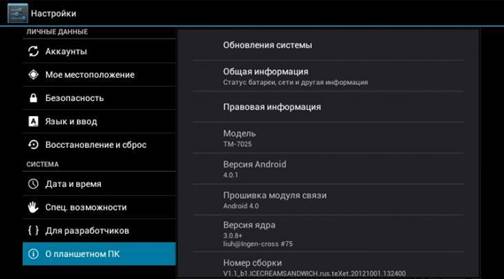
Bellenim dosyası için uygun talimatları kullanarak, güncellenmiş yazılım sürümünü bellek kartına indirin, kapatılmış tablete takın ve çalıştırın, ardından Android aygıt yazılımı işlemi hemen hemen hiçbir işlem yapmadan otomatik modda başlayacaktır. kullanıcıdan. Üretici yazılımı tamamlandıktan sonra, hafıza kartını çıkarmanız (tablet otomatik olarak kapanacaktır), cihazı açmanız ve yeni yazılımın işlevselliğini kontrol etmeniz gerekecektir.
Sonuç
Gördüğünüz gibi, bir Android tabletin yeniden yanıp sönmesi kesinlikle sorun değil, ancak değerli bir tavsiye, resmi bir ürün yazılımına sahip olmanın tavsiye edilmesidir, çünkü yalnızca bu durumda cihazınızın doğru çalışması garanti edilir.